
윈도우 폰 8 스마트 폰에서 윈도우 컴퓨터로 콘텐츠를 이동하는 것은 쉽습니다. 여기에 윈도우 7 또는 8 로 수행하는 방법은 다음과 같습니다.
윈도우 폰 8 스마트 폰에서 윈도우 컴퓨터로 콘텐츠를 이동하는 것은 쉽습니다. 여기에 윈도우 7 또는 8 로 수행하는 방법은 다음과 같습니다.
윈도우 폰 8 에서 컴퓨터로 데이터 이동
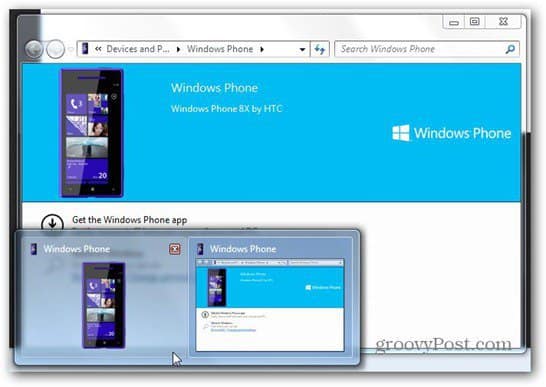
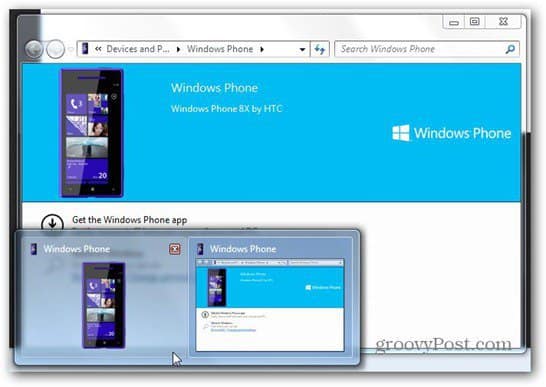
첫째,당신의 컴퓨터에 윈도우 폰 8 스마트 폰을 연결합니다. 스마트 폰이 감지되고 드라이버가 설치됩니다. 여기에 나는 윈도우 7 을 사용하고 있지만 윈도우 8 에서 거의 동일합니다.


전화가 감지되면,당신은 윈도우 폰 앱을 설치하라는 메시지가 표시됩니다.


당신이 소프트웨어를 설치하지 않으려면,그것은 당신이뿐만 아니라 윈도우 탐색기에서 휴대 전화의 파일을 검색 할 수 있습니다 않습니다. 윈도우 폰 소프트웨어는 비록 일을 쉽게 않습니다 및 추가 기능을 제공합니다.


윈도우 8 바탕 화면에,그 자동으로 작동하지 않을 수 있습니다,그래서 이것은 직접 링크입니다. 그런 다음 응용 프로그램을 다운로드 할 수 있습니다.


당신이 다른 윈도우 응용 프로그램처럼 응용 프로그램을 설치—다음의 및 승인의 몇 가지 당신이있을거야.


설치 후,오는 첫 번째 창은 휴대 전화의 이름을 지정할 수있는 곳입니다,아이튠즈에서 사진,비디오,음악 가져 오기 및 컴퓨터에 라이브러리. 나는 제시카 알바가 말하는 기억,윈도우 폰 8 출시 이벤트 기간 동안,그녀는 아이폰에서 전환했고 그녀의 재생 목록을 이동하는 데 오랜 시간이 걸리지 않았다. 그녀가 옳은 것처럼 보입니다.


다음으로,당신은 당신이 동기화 할 콘텐츠를 선택할 수있는이 윈도우 8 스타일의 창을 얻을 수 있습니다. 이 응용 프로그램은 당신에게 아름다운 욕실 꾸미기의 갤러리를 보여줍니다.


그것은 모두 매우 빠르게 작동하고 또 다른 그루비 기능은 벨소리 탭에 있습니다. 여기에서 당신은 당신이 벨소리로 사용할 음악 트랙을 선택할 수 있습니다. 그 아이튠즈를 타고!


오른쪽 상단에있는 전화 링크를 클릭하면 스마트 폰에서 어떤 콘텐츠가 컴퓨터에 동기화되는지 선택할 수 있습니다. 원하는 것을 확인한 다음 컴퓨터에 저장을 클릭하십시오. 콘텐츠를 직접 삭제할 수도 있습니다.


설정 메뉴는 일부 그루비 일을 숨 깁니다. 예를 들어 컴퓨터에서 휴대폰으로 복사한 동영상의 품질 유형을 선택할 수 있습니다. 당신이 저장 공간의 제한된 양의 전화가있는 경우에 편리합니다. 또한 사진을 너무 공간을 절약하기 위해 크기를 조정할지 여부를 선택할 수 있습니다.


아무도 없기 때문에,응용 프로그램과 함께 드래그&드롭 기능에 대해 생각하지 마십시오. 하지만 당신은 가장 확실하게 효율적으로 아이튠즈와 윈도우 라이브러리를 사용할 수 있습니다.
